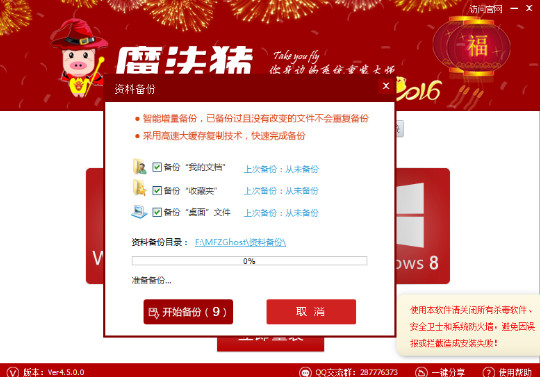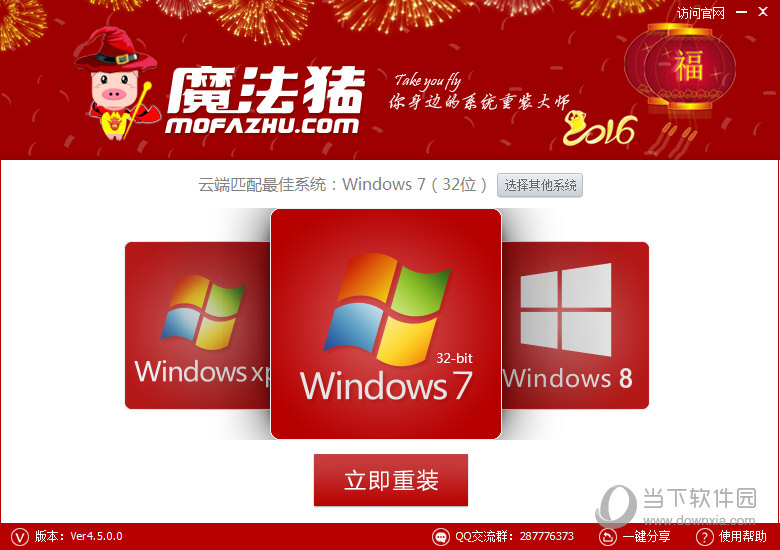很多人想怎么能够尽可能长的提升本本的服役年限呢?然而在长期以讹传讹的环境下,我们却产生了不少笔记本电脑认知误区,不但不会提升服役年限,反倒会大大折寿!从以下几个方面来谈谈我们对笔记本电脑认知误区有哪些?

笔记本
笔记本电脑认知误区一:外接电源时一定要取下电池
笔记本电脑认知误区--外接电源时一定要取下电池,这个传言可能是大家听到最多的,大致就是“笔记本电池只有几百次的充放电寿命”,在外接电源时不取下电池相当于给电池充电,缩短了电池的寿命。

实际情况是,虽然笔记本电脑使用的锂离子电池存在自放电现象,但这是一个较为缓慢的过程。如果一块笔记本电脑的锂离子电池100%充满电,得经过两周左右到一个月的时间才会减少到原电量的90%或95%。
而许多笔记本电脑的电源控制电路都是在电池电量达到90%或95%才会自动充电,也就是说把电池放在笔记本里再插上交流电并不是每开机一次就会充电一次,而是得过两个礼拜到一个月时间等电池电量低于90%或95%才会自动充电一次。
笔记本电脑认知误区二:防尘、防水、防油手 贴个膜很必要
鉴于笔记本电脑密闭性的特点对于清灰十分不便,同时各种液体有渗入键盘的可能,此外有些材质会有指纹收集器的美誉,以至于很多朋友在选购新机后都会给本本键盘和屏幕分别加上一层保护膜。这样也造成了对笔记本电脑认知误区--防尘、防水、防油手 贴个膜很必要。

客观来说,TPU弹性材料制成的键盘膜虽然对于防止键盘进灰、进水有较为明显的效果,但是这在一定程度上影响了用户的手感,尤其是长时间打字之后键盘膜上容易沾上汗液,手指按上去容易打滑;长年累月使用键盘膜,还会导致键盘膜变黄影响美观,更严重的话还是会对散热有一定的影响。
屏幕保护膜虽然在一定程度上可以防止灰尘以及屏幕划伤,但是其弊端也是不容忽视的:一来屏幕膜影响用户的视觉,由于不同材质的屏幕膜有不同的透明度、折射率——使用劣质屏幕膜会导致用户看到的画面失真、颜色以及对比度产生偏差;二来,有些屏幕膜或是加剧了屏幕的反光现象,或是降低了屏幕的亮度,导致用户不得不调高屏幕亮度,加速了屏幕的老化。
此外,对于触屏机型来说,贴上屏幕膜后会大大降低触控灵敏度,并且许多触摸屏笔记本屏幕上覆盖防指纹镀膜涂层,完全不必要担心指纹等问题。
笔记本电脑认知误区三:过分相信一些特有功能
很多朋友认为如今的技术条件下,完全不用担心本本的安全性问题,比如在不少人看来笔记本有硬盘保护那就可以完全不惧各种震动,然而实际上“硬盘保护”系统主要是应对突发情况——比如突然跌落等情况,有的硬盘会提前检测到跌落状态,并且强制磁头归位,或者使硬盘断电,以保护内部硬件。

但是,“硬盘保护”系统不是万能的,我们还是得警惕震动对于笔记本硬盘造成的影响——轻则出现坏道、重则硬盘报废。
笔记本电脑认知误区四:把轻薄混为一谈
一直以来我们从宣传角度上都把笔记本电脑的轻薄混为一谈,但实际上绝对的轻并不意味着绝对的薄,绝对的薄也不意味着绝对的轻。比如三星的某系列,机身重量有着吉尼斯纪录般的840克重量,不过机身厚度却在13.5mm左右,在厚度上远没有其重量上这般极致。

而Spectre 13厚度上有着极致的10.4mm,但重量却在1100克左右;这样也造成了对笔记本电脑认知误区--把轻薄混为一谈,所以说在选购前一定要将自己的诉求点想清楚,是要轻还是要薄,以免让你认为花了冤枉钱。
笔记本电脑认知误区五:显卡性能排行就是单纯的数学问题

显卡
现在游戏本这么火,很多朋友在买本前都要看看显卡段位,然而很多朋友错误的认为显卡性能的高低就是单纯的比大小,比如GTX965M一定强于GTX780M,但实际上以产品覆盖率最广的NVIDIA来说,第一位数字代表这是第几代产品,和性能高低无关;第二位数字则代表性能级别,按照从1到9的递增规律来看,按照这个法则,你会发现尽管GTX965M更新,但它在性能上却要落后于GTX780M。
关于显卡的性能好坏,建议以最新的「笔记本显卡天梯图」为准。
以上就是笔记本电脑选购的五个误区,希望对大家有所帮助吧。
- 【电脑重装系统】黑云一键重装系统软件V4.2免费版
- 系统基地一键重装系统工具极速版V4.2
- 【重装系统】无忧一键重装系统工具V5.8最新版
- 【电脑重装系统】小马一键重装系统V7.5.3
- 雨林木风一键重装系统工具V7.6.8贡献版
- 【电脑重装系统】系统之家一键重装系统V6.0精简版
- 【重装系统】魔法猪一键重装系统工具V4.5.0免费版
- 系统重装软件系统之家一键重装V1.3.0维护版
- 【电脑系统重装】小马一键重装系统V4.0.8装机版
- 小白一键重装系统v10.0.00
- 黑云一键重装系统软件下载免费版5.9.6
- 【重装系统软件下载】屌丝一键重装系统V9.9.0尊享版
- 深度一键重装系统软件V8.8.5简体中文版
- 【电脑重装系统】系统之家一键重装系统软件V5.3.5维护版
- 【一键重装系统】系统基地一键重装系统工具V4.0.8极速版
- 系统重装步骤
- 一键重装系统win7 64位系统 360一键重装系统详细图文解说教程
- 一键重装系统win8详细图文教程说明 最简单的一键重装系统软件
- 小马一键重装系统详细图文教程 小马一键重装系统安全无毒软件
- 一键重装系统纯净版 win7/64位详细图文教程说明
- 如何重装系统 重装xp系统详细图文教程
- 怎么重装系统 重装windows7系统图文详细说明
- 一键重装系统win7 如何快速重装windows7系统详细图文教程
- 一键重装系统win7 教你如何快速重装Win7系统
- 如何重装win7系统 重装win7系统不再是烦恼
- 重装系统win7旗舰版详细教程 重装系统就是这么简单
- 重装系统详细图文教程 重装Win7系统不在是烦恼
- 重装系统很简单 看重装win7系统教程(图解)
- 重装系统教程(图解) win7重装教详细图文
- 重装系统Win7教程说明和详细步骤(图文)